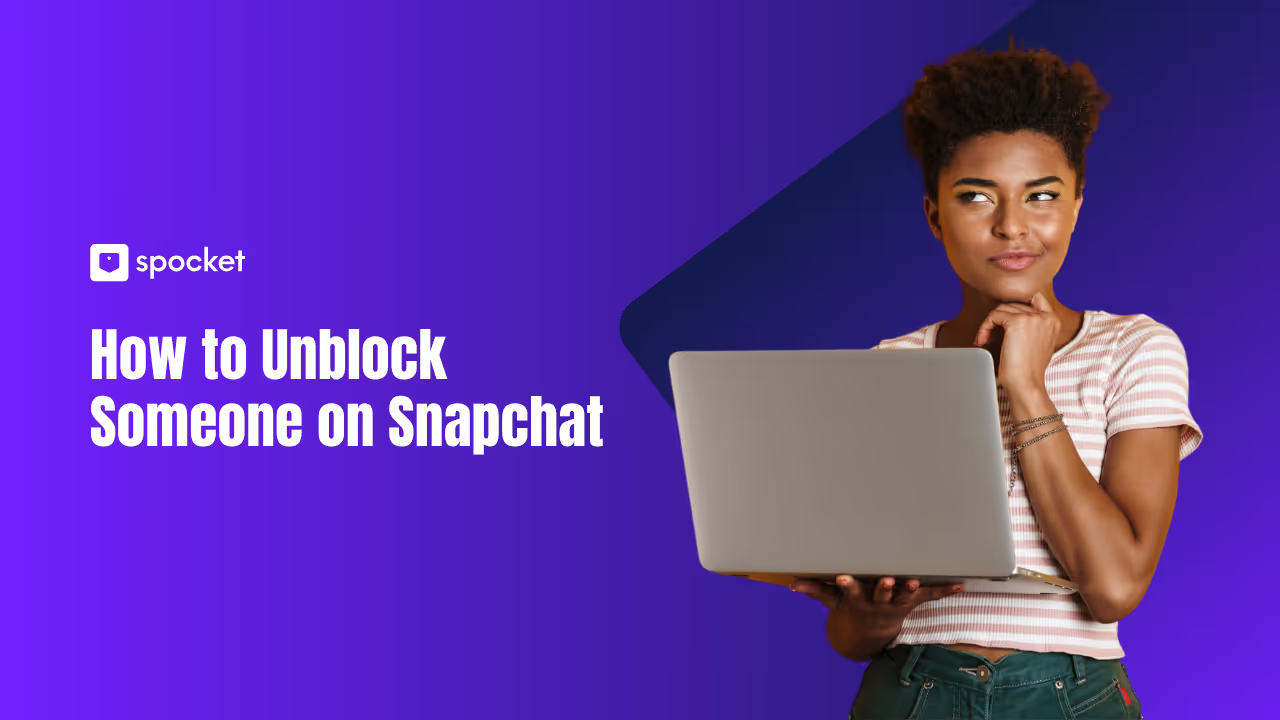Regrettez-vous d'avoir bloqué quelqu'un sur Snapchat ? Peut-être avez-vous agi dans le feu de l'action ou êtes-vous prêt à donner une seconde chance à quelqu'un. Si vous ne savez pas comment débloquer quelqu'un sur Snapchat, vous n'êtes pas le seul : les menus de Snapchat peuvent sembler compliqués, surtout si vous n'êtes pas un expert en technologie. Imaginez reprendre contact avec un vieil ami, rétablir des discussions perdues ou corriger des malentendus.

Ce guide vous montre, étape par étape, exactement comment débloquer quelqu'un sur Snapchat, même si vous utilisez l'application pour la première fois. Vous y trouverez des instructions claires, des conseils utiles, des réponses aux questions les plus fréquentes et des conseils d'experts pour protéger votre vie privée. Faites défiler la page vers le bas pour découvrir tout ce dont vous avez besoin, sans conjectures ni jargon confus.
Que se passe-t-il lorsque vous bloquez et débloquez sur Snapchat ?
Bloquer quelqu'un sur Snapchat ne se contente pas de faire taire ses messages. Lorsque vous bloquez un utilisateur, il perd tout accès à votre contenu, y compris aux Snaps, aux Stories et aux informations de votre profil. Ils ne peuvent pas vous envoyer de messages, voir votre position ou interagir avec vous de quelque manière que ce soit. Si vous étiez amis, le blocage les supprime de votre liste d'amis et efface « l'amitié » sur les serveurs de Snapchat.
Lorsque vous débloquez quelqu'un, les choses changent, mais tout ne redevient pas comme avant. Le déblocage permet à cet utilisateur de vous rechercher, de vous envoyer des messages et de consulter les Snaps ou Stories publics que vous publiez. Cependant, votre amitié Snapchat n'est pas automatiquement rétablie. Vous devrez les ajouter à nouveau manuellement si vous souhaitez qu'ils figurent à nouveau dans votre liste d'amis. Tous les chats ou messages que vous avez partagés avant le blocage seront toujours supprimés, sauf si vous ou cette personne les avez enregistrés avant le blocage.
La personne que vous débloquez ne reçoit aucune notification indiquant que vous l'avez débloquée. Ils remarqueront peut-être qu'ils peuvent désormais trouver votre profil ou vous envoyer une demande d'amitié. Si vous souhaitez vous reconnecter et commencer à discuter, vous devrez tous les deux vous ajouter à nouveau.
Pourquoi voudriez-vous débloquer quelqu'un ?
Les gens se bloquent mutuellement sur Snapchat pour toutes sortes de raisons, parfois à la suite d'un malentendu, d'une dispute ou simplement parce qu'ils ont besoin d'espace. Peut-être avez-vous cliqué sur « Bloquer » dans un moment de frustration, ou vous vouliez simplement éviter les messages gênants. Le temps passe, les sentiments changent et vous pourriez commencer à penser à vous reconnecter.
Vous souhaiterez peut-être débloquer quelqu'un pour résoudre un problème, reprendre contact avec un membre de votre famille ou rétablir la communication avec un ami. Parfois, les gens changent, des excuses arrivent ou les situations s'améliorent. Vous vous rendez peut-être compte que vous avez bloqué la mauvaise personne ou qu'une discussion de groupe n'est tout simplement pas la même si tout le monde n'est pas inclus. Quelle que soit votre raison, l'option de déblocage est toujours disponible.
Le déblocage est une décision personnelle, mais ne vous inquiétez pas : Snapchat n'envoie pas de message ni d'alerte à l'autre personne. Si vous craignez pour votre vie privée ou si vous avez des doutes, vous avez le contrôle. Et si les choses ne fonctionnent pas, vous pouvez toujours ajuster à nouveau vos paramètres.
Choses importantes à savoir avant de débloquer quelqu'un sur Snapchat
Avant de vous lancer et de débloquer quelqu'un sur Snapchat, il y a quelques points importants à garder à l'esprit. Ces informations peuvent vous éviter des moments difficiles et vous aider à garder le contrôle de votre vie privée.
- Votre amitié ne reviendra pas automatiquement : Le fait de débloquer quelqu'un ne le remettra pas dans votre liste d'amis. Vous devrez leur envoyer une nouvelle demande d'amitié, et ils devront accepter, avant de pouvoir échanger des Snaps ou des Chats comme auparavant.
- L'historique de vos discussions a peut-être disparu : Lorsque vous bloquez une personne, la plupart de l'historique des discussions et des médias disparaissent pour vous deux, sauf si vous ou cette personne avez enregistré des messages individuels. Le déblocage ne rétablit pas les conversations perdues.
- Ils ne sauront pas que vous les avez débloqués : Snapchat n'envoie aucune notification indiquant que vous avez débloqué quelqu'un. Il se peut qu'ils ne le découvrent que s'ils essaient de vous ajouter ou s'ils recherchent votre nom d'utilisateur.
- Vérifiez vos paramètres de confidentialité : Après le déblocage, il est judicieux de vérifier qui peut voir vos Stories, vous contacter ou voir votre position. Ajustez les paramètres sous « Contrôles de confidentialité » si vous souhaitez limiter les choses.
- Réfléchissez à votre raison : Demandez-vous si la reconnexion vous convient. Le déblocage est simple, mais votre confort passe avant tout. Il n'y a aucune pression pour ajouter quelqu'un à nouveau si vous n'êtes pas prêt.
Comment débloquer quelqu'un sur Snapchat
Vous n'avez pas à vous soucier de l'appareil que vous utilisez : ces étapes fonctionnent à la fois sur iPhone et Android. Voici comment débloquer quelqu'un sur Snapchat :
1. Ouvrez Snapchat et accédez à votre profil
- Ouvrez l'application Snapchat : Commencez par lancer l'application Snapchat sur votre appareil. Assurez-vous d'être connecté au compte sur lequel vous avez bloqué la personne.
- Accédez à l'écran de la caméra : Lorsque vous ouvrez Snapchat pour la première fois, vous atterrissez sur l'écran de la caméra. Ne vous inquiétez pas pour les autres onglets : recherchez simplement votre photo de profil ou Bitmoji.
- Appuyez sur l'icône de votre profil : Dans le coin supérieur gauche, vous verrez votre Bitmoji ou une icône de profil vide. Appuyez sur cette icône pour ouvrir la page de votre profil.
- Vérifiez que vous êtes sur le bon profil : Si vous utilisez plusieurs comptes Snapchat, vérifiez que vous êtes connecté au bon.
- Accédez à votre page de profil : Une fois que vous avez appuyé sur l'icône, vous verrez votre Snapcode, votre nom d'affichage et d'autres informations. Tous vos paramètres et options sont disponibles ici.
2. Entrez les paramètres
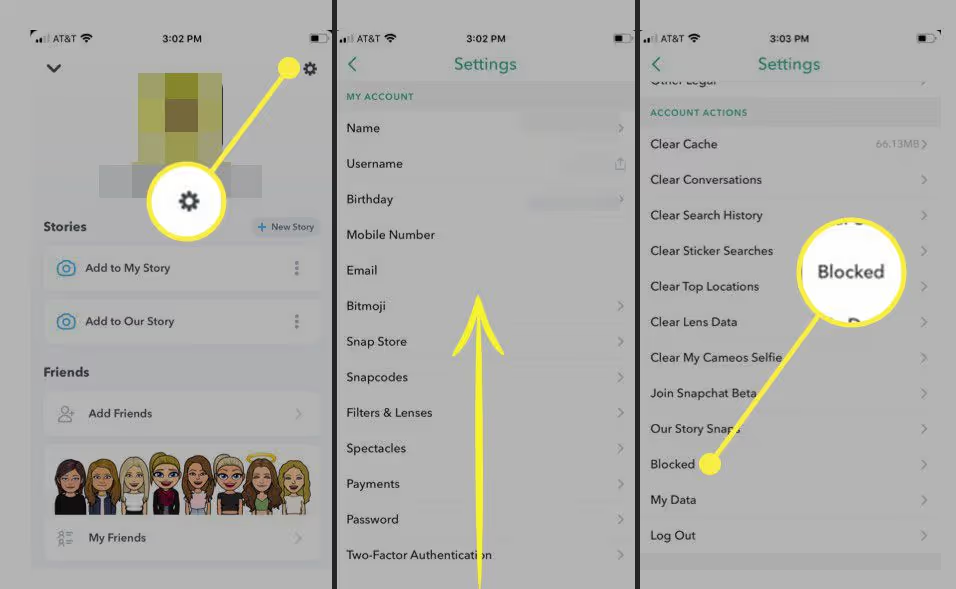
- Trouvez l'icône des paramètres : Sur votre page de profil, recherchez une petite icône représentant un engrenage ou un rouage dans le coin supérieur droit. Il s'agit du bouton correspondant à vos paramètres Snapchat.
- Appuyez sur l'icône en forme d'engrenage : Appuyez sur cette icône pour ouvrir le menu complet des paramètres. Ici, vous pouvez gérer votre confidentialité, les détails de votre compte, etc.
- Faites défiler lentement vers le bas : Les paramètres de Snapchat peuvent sembler un peu encombrés. Prenez le temps de faire défiler la page vers le bas : vous recherchez la section intitulée « Contrôles de confidentialité ».
- Ne vous perdez pas : Ignorez les sections concernant Bitmoji, les notifications ou le paiement. Concentrez-vous sur « Contrôles de confidentialité » et continuez à faire défiler la page jusqu'à ce que vous voyiez la bonne option.
3. Recherchez et appuyez sur « Utilisateurs bloqués »
- Recherchez « Utilisateurs bloqués » : Sous la rubrique « Contrôles de confidentialité », vous trouverez une option intitulée « Utilisateurs bloqués ». Sur certains appareils, cela peut se trouver sous « Actions du compte ».
- Appuyez sur « Utilisateurs bloqués » : Cela ouvre une liste de toutes les personnes que vous avez bloquées sur Snapchat. Si vous n'avez bloqué personne, un message du type « Aucun Snapchat bloqué » s'affichera.
- Parcourez la liste : Vous verrez tous les noms d'utilisateur que vous avez bloqués, listés dans l'ordre dans lequel vous les avez bloqués. Prenez un moment pour faire défiler la page et trouver la personne que vous souhaitez débloquer.
- Identifiez le bon utilisateur : Vérifiez le nom d'utilisateur ou le nom d'affichage avant de débloquer. Débloquer accidentellement la mauvaise personne peut être source de confusion.
- Comprenez ce qu'il y a ici : Si vous ne trouvez pas la personne que vous recherchez, elle a peut-être supprimé son compte ou changé son nom d'utilisateur après que vous l'ayez bloquée.
4. Débloquez l'utilisateur

- Trouvez l'utilisateur que vous souhaitez débloquer : Une fois que vous avez consulté votre liste d'utilisateurs bloqués, localisez la personne que vous souhaitez supprimer de cette liste.
- Appuyez sur le « X » à côté de leur nom : Chaque utilisateur a un « X » ou une petite croix à côté de son nom. Appuyez dessus pour démarrer le processus de déblocage.
- Lisez l'invite de confirmation : Snapchat vous demandera : « Êtes-vous sûr de vouloir débloquer ce Snapchatter ? » C'est l'occasion pour vous de vérifier votre décision.
- Appuyez sur « Oui » pour confirmer : Si vous êtes sûr, touchez « Oui ». L'utilisateur sera immédiatement débloqué et retiré de votre liste de personnes bloquées.
- Que se passera-t-il ensuite ? La personne n'est plus bloquée : elle peut vous rechercher, consulter vos stories publiques et vous envoyer une demande d'amitié si elle le souhaite. N'oubliez pas qu'ils ne reçoivent aucune notification concernant le déblocage.
5. Confirmer le déblocage
- Vérifiez votre liste bloquée : Après le déblocage, vérifiez à nouveau votre liste « Utilisateurs bloqués ». La personne que vous venez de débloquer devrait disparaître de cette liste.
- Testez si vous pouvez les rechercher : Utilisez la barre de recherche de Snapchat pour saisir leur nom d'utilisateur. S'ils apparaissent, le déblocage a fonctionné.
- Essayez d'envoyer un message ou une demande d'amitié : Si vous souhaitez vous reconnecter, touchez « Ajouter » à côté de leur profil. Attendez qu'ils acceptent avant d'envoyer des Snaps ou de démarrer une discussion.
- Rappels de confidentialité : Prenez une minute pour revoir vos paramètres de confidentialité, surtout si vous souhaitez limiter ce que la personne débloquée peut voir ou faire.
Ajouter quelqu'un à nouveau après le déblocage
Débloquer quelqu'un sur Snapchat ne rétablit pas automatiquement votre amitié. Vous devrez les ajouter manuellement en tant qu'ami si vous souhaitez discuter, partager des Snaps ou consulter leurs stories.
Comment réajouter un utilisateur débloqué
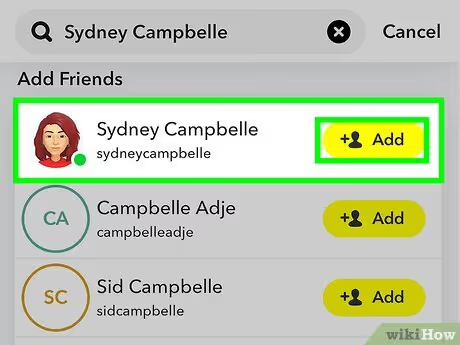
Procédez comme suit :
- Ouvrez la barre de recherche de Snapchat : Retournez à l'écran principal et appuyez sur l'icône de recherche (loupe) en haut.
- Tapez leur nom d'utilisateur ou leur nom : Entrez le nom ou le nom d'utilisateur de la personne que vous venez de débloquer. Si leur profil est public, il devrait apparaître dans les résultats de recherche.
- Appuyez sur « Ajouter » à côté de leur profil : Lorsque leur profil apparaît, appuyez sur le bouton jaune « Ajouter ». Cela envoie une demande d'amitié.
- Attendez l'acceptation : Si leur compte est privé, ils devront accepter votre demande avant que vous ne redeveniez amis.
- Commencez à discuter ou à envoyer des snaps : Une fois accepté, vous pouvez envoyer des Snaps, discuter et interagir comme avant. L'historique de vos discussions précédentes ne sera pas rétabli, mais les messages enregistrés peuvent toujours s'y trouver.
Bon à savoir : Si vous ne voyez pas leur profil après le déblocage, la mise à jour des serveurs de Snapchat peut prendre quelques heures. De plus, s'ils vous ont bloqué, vous ne pourrez pas les ajouter tant qu'ils ne vous auront pas débloqué de leur côté.
Que faire si vous ne parvenez pas à débloquer quelqu'un
Parfois, vous essayez de débloquer quelqu'un, mais Snapchat refuse tout simplement de coopérer. Voici les raisons les plus courantes et la manière dont vous pouvez les résoudre :
- Application Snapchat obsolète : Si votre application est ancienne, certaines fonctionnalités risquent de ne pas fonctionner correctement. Accédez à l'App Store ou à Google Play, recherchez Snapchat et passez à la dernière version.
- Problèmes ou bugs temporaires : Les serveurs de Snapchat peuvent être lents à enregistrer les modifications. Si vous débloquez une personne et qu'elle apparaît toujours comme bloquée, déconnectez-vous, puis reconnectez-vous. Vous devrez peut-être attendre jusqu'à 24 heures.
- Connexion Internet instable : Une connexion Wi-Fi ou mobile faible peut interrompre les fonctions de l'application. Essayez de changer de réseau ou de réinitialiser votre connexion.
- Problèmes ou restrictions liés au compte: si votre compte Snapchat est bloqué ou restreint, il est possible que vous ne puissiez pas modifier les paramètres de confidentialité. Rendez-vous sur accounts.snapchat.com pour vérifier votre statut ou faire appel d'un compte bloqué.
- L'utilisateur a supprimé son compte : Si vous ne trouvez pas un utilisateur à débloquer, il a peut-être supprimé son compte Snapchat ou changé son nom d'utilisateur après que vous l'ayez bloqué.
- Ils vous ont bloqué en premier : Si quelqu'un vous a bloqué avant que vous ne le bloquiez, vous ne pourrez pas le débloquer ou le rajouter tant qu'il ne vous aura pas débloqué.
Si tout échoue, essayez de redémarrer votre téléphone, de réinstaller Snapchat ou de contacter l'assistance Snapchat pour obtenir de l'aide supplémentaire.
Conseils intelligents pour gérer la confidentialité de votre Snapchat
Pour rester en sécurité et à l'aise sur Snapchat, il ne suffit pas de bloquer et de débloquer. Si vous souhaitez contrôler qui vous contacte ou voit votre contenu, consultez régulièrement vos paramètres de confidentialité. Voici quelques conseils pratiques :
- Donnez votre avis sur Qui peut vous contacter : Sous « Paramètres de confidentialité », définissez qui peut vous envoyer des Snaps et consulter vos stories. Choisissez « Mes amis » pour plus de confidentialité.
- Utilisez le « mode fantôme » sur Snap Map : Si vous ne voulez pas que les gens voient votre position, activez le mode fantôme. Cela permet de cacher votre position en temps réel à tout le monde.
- Vérifiez les paramètres de l'histoire : Décidez si seuls vos amis ou tout le monde peuvent voir vos Stories. Des réglages plus stricts réduisent les risques d'attention indésirable.
- Ne partagez pas d'informations personnelles : Protégez les informations sensibles, telles que votre numéro de téléphone, votre adresse e-mail ou votre localisation, même avec vos amis.
- Mettez régulièrement à jour votre application : Les mises à jour garantissent le bon fonctionnement de votre application et vous protègent grâce aux dernières fonctionnalités de sécurité.
Conclusion
Débloquer quelqu'un sur Snapchat n'est pas difficile, mais c'est une décision qui mérite réflexion. Que vous soyez en train de réparer des clôtures, de reprendre contact avec un vieil ami ou simplement de réparer une erreur, vous avez le contrôle à chaque étape du processus. Grâce à des étapes claires et à des paramètres de confidentialité, vous pouvez choisir qui est autorisé à revenir dans votre univers Snapchat, tout en gardant votre confort. N'oubliez pas que l'ajout d'une nouvelle personne est facultatif et que vous n'avez jamais à expliquer vos choix. Prenez votre temps, passez en revue vos paramètres et ne vous sentez pas obligé de vous reconnecter à moins que vous ne le souhaitiez vraiment. Snapchat vous donne les outils nécessaires pour façonner votre expérience. Maintenant, vous savez exactement comment les utiliser.